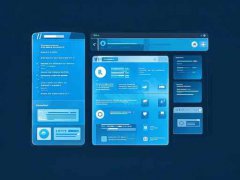电脑无法开机的问题常常让人感到沮丧,无论是工作需要、游戏兴致,还是学习资料的访问,设备离线总是让人心急如焚。本文将提供一份全面的排查指南,帮助大家找出电脑无法开机的原因,并针对如何进行自我维修提供实用建议。
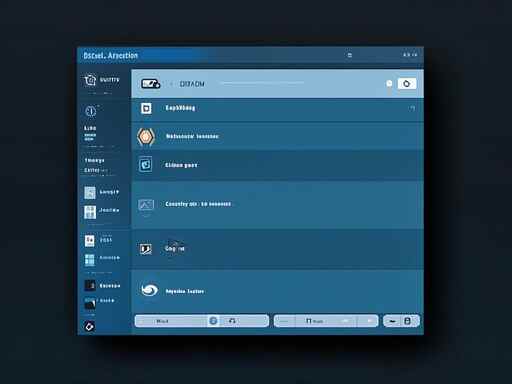
系统无法启动的原因多种多样,可以是硬件损坏、电源供应不足、软件故障等。重要的是对问题进行逐一排查,找出根本原因。检查电源连接,确保电源线插牢且插座正常工作。很多情况下,电源问题是导致电脑无法启动的主因之一。如果电源指示灯亮起,进一步观察风扇是否转动,硬盘是否有读写声音。
如果电源一切正常,接下来就要检查内存和硬盘。关闭电源后打开机箱,拔下内存条,使用干净的橡皮擦拭金属接触点,再次插入。内存条接触不良是常见故障原因。检查硬盘连接线是否松动,数据线和电源线都要确保连接良好。
若以上步骤仍未解决问题,可以考虑主板、显卡等硬件的可用性。主板故障通常表现为电脑完全无反应,显卡故障则可能导致图像无法输出。尝试使用独立显卡或在其他电脑上测试硬件,确认其是否正常。对于DIY高手来说,这些测试步骤是必不可少的。
针对一些软件引起的开机问题,比如系统文件损坏或感染病毒,可以尝试进入安全模式。在启动时反复按下F8键,选择安全模式进入。如果能顺利进入系统,及时备份数据并进行杀毒或系统修复。如果无法进入安全模式,可能需要借助启动U盘进行系统重装。处理此类问题时,保持冷静和耐心是关键。
对电脑硬件进行定期维护和升级可以显著降低开机故障率。定期清灰、检查电池、更新驱动程序,以及利用专业软件进行系统优化,能够提高电脑的整体性能及稳定性。
常见问题解答(FAQ)
1. 电脑无法开机的第一个检查步骤是什么?
检查电源连接及插座是否工作正常。
2. 如何判断内存条是否卡住?
拔下内存条并用橡皮擦拭金属接触点后重新插入,确保卡紧。
3. 可以借助什么工具检查硬件故障?
可以使用多用电表检测电源,以及在其他系统上测试可疑硬件。
4. 电脑开机有响声但无显示,这是什么原因?
可能是显卡或显示器故障,检查显卡插槽及显示器连接。
5. 重装系统会丢失数据吗?
如果在重装前没有备份数据,是有可能丢失数据的,建议先进行备份。